Zentrieren des Inhalts einer Ebene in einem Photoshop-Dokument
Adobe Photoshop bietet mehrere Werkzeugoptionen zum Verwenden von Richtlinien und zum Herstellen von Symmetrie in seinen Dokumenten. Eine der grundlegendsten Funktionen ist die Möglichkeit, Bilder und Text auf Ebenen im Dokument zu zentrieren.
Suchen und Markieren der Mitte eines Photoshop-Dokuments
Bevor Sie die Mitte eines Photoshop-Dokuments finden und markieren können, aktivieren Sie Lineale und An Hilfslinien ausrichten oder stellen Sie sicher, dass sie bereits aktiviert sind.
Öffnen Sie eine vorhandene Datei oder erstellen Sie ein neues Dokument mit Datei > Neu.
-
Auswählen Sicht in der Menüleiste und klicken Sie dann auf Lineale um die Lineale einzuschalten.
Sie können auch Befehlstaste-R (Mac) oder Strg-R (PC) auf Ihrer Tastatur drücken, um die Lineale umzuschalten.
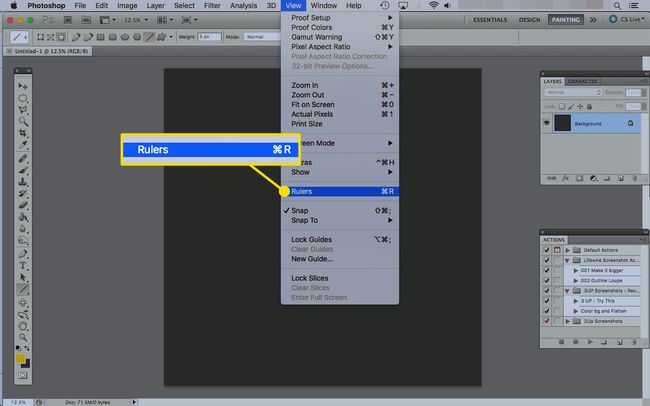
-
Gehe zurück zum Sicht Menü, klick Ausrichten an und wählen Sie Anleitungen.
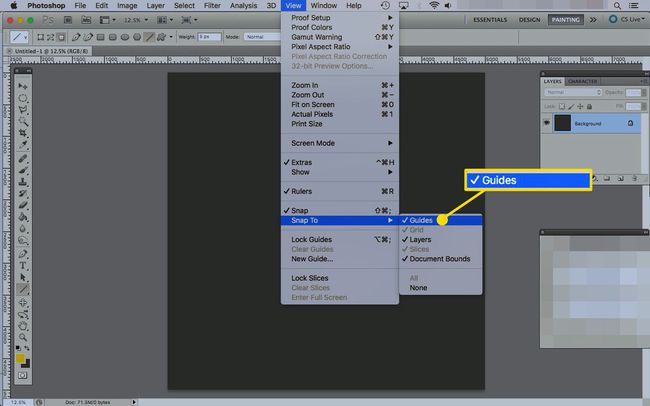
Wenn Lineale und An Hilfslinien ausrichten aktiviert sind, können Sie jetzt die Mittelpunkte von Elementen und Ebenen finden.
-
Stellen Sie sicher, dass Sie die Ebene ausgewählt haben, deren Mitte Sie finden möchten, wenn Ihr Dokument mehrere Ebenen enthält.

-
Klicken und Halten entweder auf dem horizontalen oder vertikalen Lineal. Ziehen eine Führung vom Lineal auf das Dokument. Wenn Sie die Mitte der ausgewählten Ebene erreichen, rastet sie ein.
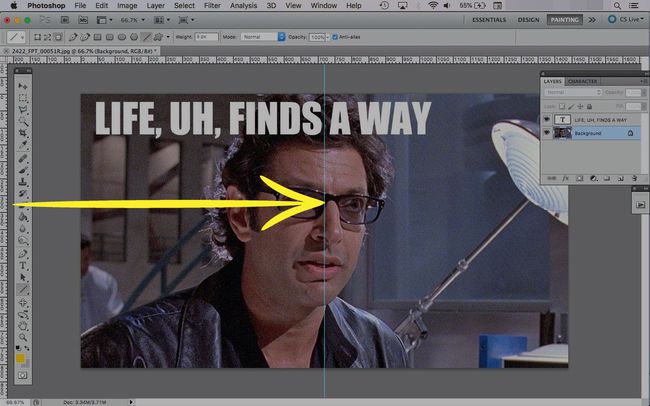
-
Ziehen eine Führung vom anderen Lineal zur ungefähren Mitte des Dokuments, bis es einrastet.
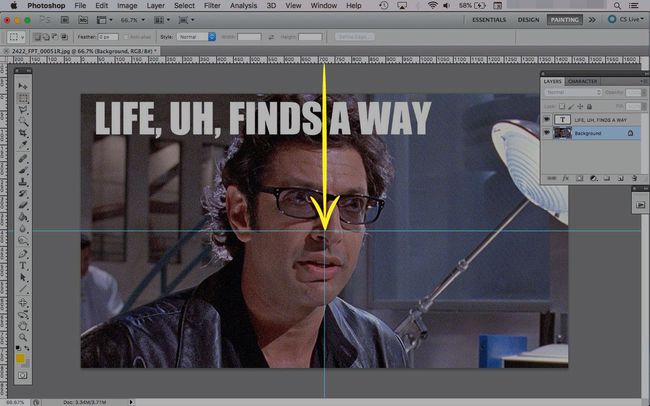
-
Die Stelle, an der sich die Hilfslinien treffen, ist die Mitte der Ebene. Sie können eine Führung auch manuell platzieren, indem Sie sie öffnen Sicht > Neuer Leitfaden und Eingeben einer Ausrichtung und Position in das erscheinende Popup-Menü.
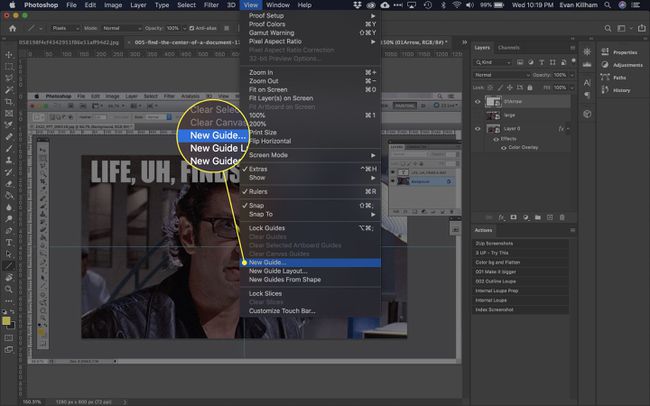
Ebeneninhalte in einem Dokument zentrieren
Wenn Sie ein Bild auf eine Ebene ziehen, wird es automatisch auf seiner eigenen Ebene zentriert. Wenn Sie jedoch die Größe des Bildes ändern oder es verschieben, können Sie es auf diese Weise neu zentrieren:
-
In dem Schichten Wählen Sie in der Palette zwei oder mehr Ebenen aus, die Sie zentrieren möchten.

-
Wählen Schicht in der Menüleiste, gefolgt von Ausrichten und Vertikale Zentren um den Ebeneninhalt vertikal zu zentrieren.
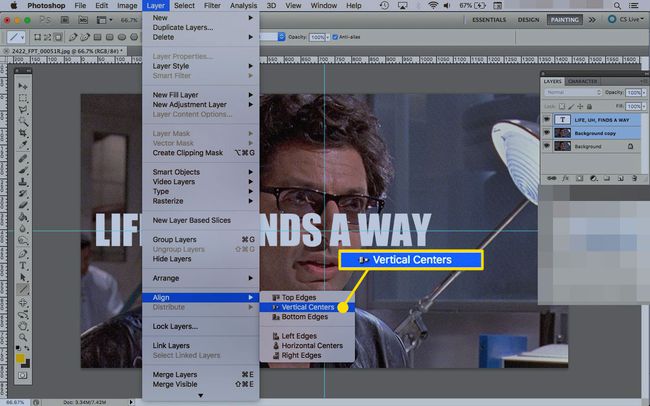
-
Wählen Schicht > Ausrichten > Horizontale Zentren um den Ebeneninhalt horizontal zu zentrieren.

-
Wenn die Führungen vorhanden sind, können Sie auch die Bewegung Werkzeug zum Ausrichten von Elementen. Die Mittelpunkte der Ebenen, die Sie verschieben, werden an den Hilfslinien ausgerichtet.

Sie können Hilfslinien verwenden, um die Mitte einer Ebene zu finden, auch wenn sie nicht die gesamte Leinwand einnimmt, sodass Sie Fotos versetzt anordnen oder Elemente in Spalten anordnen können.
Wenn eine Ebene mehr als ein Objekt enthält – beispielsweise ein Bild und ein Textfeld – behandelt Photoshop die beiden Objekte als Gruppe und zentriert sie auf diese Weise und nicht als einzelnes Element. Wenn Sie mehrere Ebenen auswählen, werden die Objekte auf allen Ebenen im Dokument übereinander zentriert.
